win r删除流氓软件的详细教程
来源:Win7旗舰版
时间:2023-04-28 22:05:51 130浏览 收藏
从现在开始,努力学习吧!本文《win r删除流氓软件的详细教程》主要讲解了等等相关知识点,我会在golang学习网中持续更新相关的系列文章,欢迎大家关注并积极留言建议。下面就先一起来看一下本篇正文内容吧,希望能帮到你!
win r删除流氓软件怎么操作?有时候在使用电脑的时候会不小心下载安装到一些流氓软件,卸载又卸载不掉,提示没有权限等情况怎么办呢?我们可以采用cmd删除软件的方法解决。接下来小编给大家带来windows删除流氓软件的方法,感兴趣的小伙伴们快来看看吧!
以win10系统为例,具体的步骤如下:
1、用管理员方式运行命令行。在任务栏的搜索栏中输入cmd,选择以管理员方式运行。
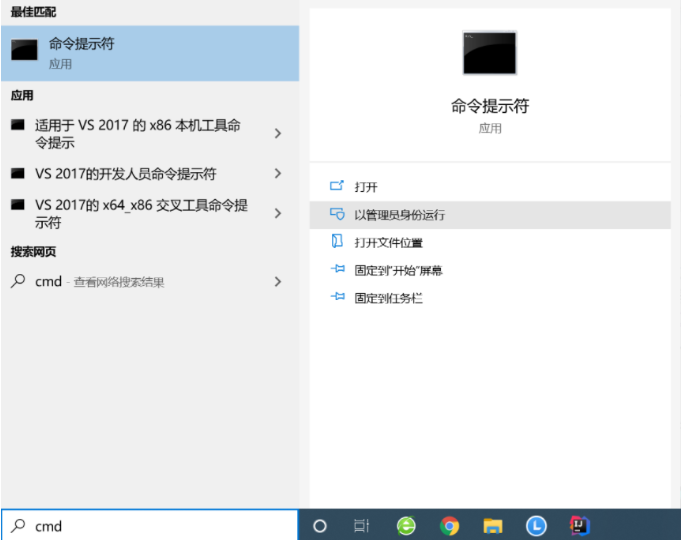
2、输入命令wmic,进入命令行管理工具。这里WMIC是指扩展的Windows管理规范(Windows Management Instrumentation Command Line),它可以轻松地管理本地计算机,甚至可以管理同一Windows域内的所有远程计算机(需要必要的权限)。我们用这个管理工具来查看已安装软件的ID号。
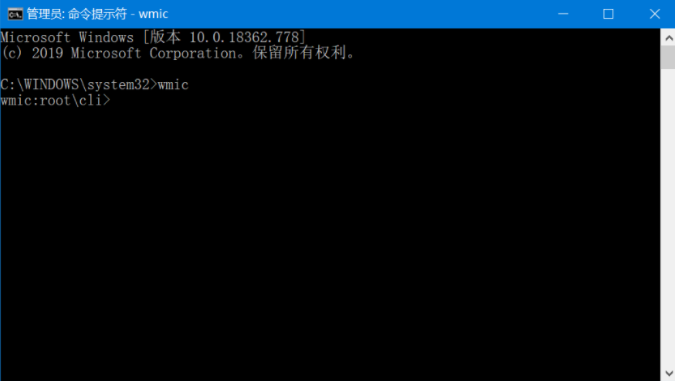
3、输入product list,查看已安装的所有软件。会显示所有软件的名称、安装时间、安装位置、ID号等信息,打印的过程需要一段时间。
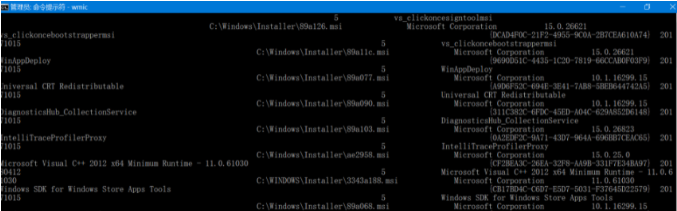
4、找到需要卸载的软件,记下其ID号(即大括号和里面的一串字符),Ctrl+c复制下来。(以Axure为例,ID号为{1462429E-8213-408D-B243-2C42B813898F})

5、Ctrl+z退出wmic。
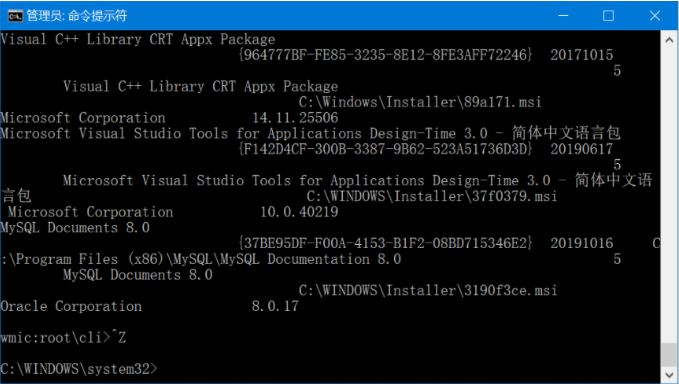
6、输入msiexec/x{ID号}命令即可卸载程序。
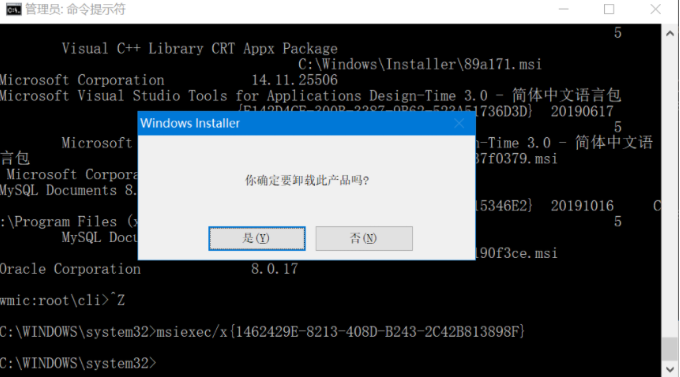
以上就是小编为大家整理的win r删除流氓软件的详细教程,希望对大家有所帮助!
到这里,我们也就讲完了《win r删除流氓软件的详细教程》的内容了。个人认为,基础知识的学习和巩固,是为了更好的将其运用到项目中,欢迎关注golang学习网公众号,带你了解更多关于的知识点!
-
501 收藏
-
501 收藏
-
501 收藏
-
501 收藏
-
501 收藏
-
358 收藏
-
490 收藏
-
171 收藏
-
476 收藏
-
197 收藏
-
494 收藏
-
231 收藏
-
190 收藏
-
350 收藏
-
156 收藏
-
349 收藏
-
401 收藏
-

- 前端进阶之JavaScript设计模式
- 设计模式是开发人员在软件开发过程中面临一般问题时的解决方案,代表了最佳的实践。本课程的主打内容包括JS常见设计模式以及具体应用场景,打造一站式知识长龙服务,适合有JS基础的同学学习。
- 立即学习 543次学习
-

- GO语言核心编程课程
- 本课程采用真实案例,全面具体可落地,从理论到实践,一步一步将GO核心编程技术、编程思想、底层实现融会贯通,使学习者贴近时代脉搏,做IT互联网时代的弄潮儿。
- 立即学习 516次学习
-

- 简单聊聊mysql8与网络通信
- 如有问题加微信:Le-studyg;在课程中,我们将首先介绍MySQL8的新特性,包括性能优化、安全增强、新数据类型等,帮助学生快速熟悉MySQL8的最新功能。接着,我们将深入解析MySQL的网络通信机制,包括协议、连接管理、数据传输等,让
- 立即学习 500次学习
-

- JavaScript正则表达式基础与实战
- 在任何一门编程语言中,正则表达式,都是一项重要的知识,它提供了高效的字符串匹配与捕获机制,可以极大的简化程序设计。
- 立即学习 487次学习
-

- 从零制作响应式网站—Grid布局
- 本系列教程将展示从零制作一个假想的网络科技公司官网,分为导航,轮播,关于我们,成功案例,服务流程,团队介绍,数据部分,公司动态,底部信息等内容区块。网站整体采用CSSGrid布局,支持响应式,有流畅过渡和展现动画。
- 立即学习 485次学习
